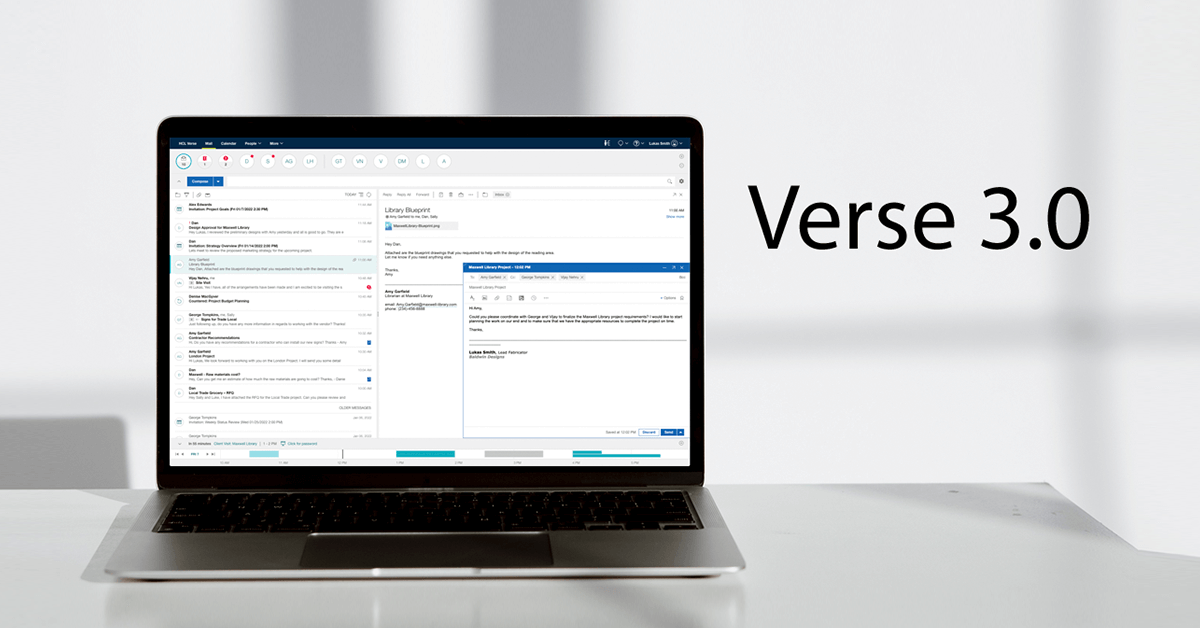
HCL Verse 3.0: より少ない時間でより多くの仕事をこなす
2022/8/2 - 読み終える時間: 2 分
Spend Less Time Getting More Done with Verse 3.0 の翻訳版です。
HCL Verse 3.0: より少ない時間でより多くの仕事をこなす
2022年7月26日
著者: Agnes Ng / Product Manager HCL Notes and Verse
メールでのコミュニケーションは、ビジネスにおいて非常に重要な要素です。メールは、共同作業を行い、物事を成し遂げるための不可欠な要素です。HCL Verseは、メールと個人の生産性の重要性を認識し、HCL Verse 3.0の一般提供を発表できることを嬉しく思っています。このリリースでは、同僚とのコラボレーションをより簡単にするための新機能のいくつかをご紹介します。
連絡先の管理
新しいデザインのインターフェースにより、連絡先の作成、編集、検索をiNotesではなくVerseで行うことができ、より速く、より直感的に連絡先を管理できるようになりました。
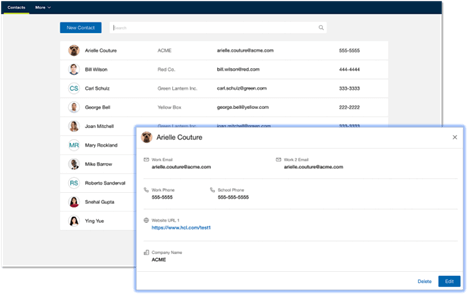
会議のダブルブッキングをなくす
会議の予定を立てる前に、同僚の空き時間を確認できたらと思ったことはありませんか?新しいカレンダーインターフェースにより、同僚、会議の場所、リソースの空き状況が一目でわかるようになり、会議の作成や更新がこれまでになく迅速かつ容易にできるようになりました。また、ユーザーが希望するタイムゾーンで空き時間をカスタマイズし、ミーティングに参加できる時間を周囲に知らせることも可能です。
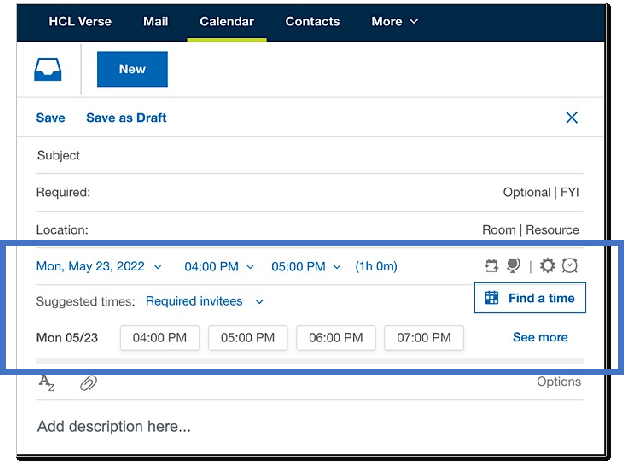
コミュニケーションを待たずに永続的なチャットでユーザーを支援
Sametimeの最新の永続的なチャット機能をVerse UXで使用できます。この新機能により、オフラインの同僚や「Do Not Disturb」としてマークした同僚にSametimeチャットメッセージを残せます(Sametime V11.6.2 以上の FP またはSametime V12以上、SametimeサーバーでPersistent Chatオプションが有効であることが必要です)。
Sent-From 機能
Notes V12でこの人気機能を導入したところ、Dominoコミュニティーから大きな反響がありました。そこで、HCLは、3.0でこの機能をVerseに導入します。メール送信時に使用するメールエイリアスやインターネットアドレスが選択できるようになりました。これは、様々なユーザーによって管理されているメールインデータベースをお持ちの方や、同じ会社で複数のIDをお持ちの方に特に有効な機能です。
Verse 3.0の詳細な機能については、以下のリンクをご参照ください。
- HCL Verse3.0 新機能について
- HCL Verse 3.0 リリース情報
- HCL Verse Developer のサイトはこちら
- HCL Verse アイデアポータル on Aha

技術記事: Domino Rest API (KEEP) のチュートリアル
2022/8/2 - 読み終える時間: ~1 分
2022/7/21のブログポスト「HCL Domino REST API 概要」でも触れましたが、HCL Domino V12 では既存のREST API の強化を進めています。
今回、「Domino Rest API (KEEP) のチュートリアル」の技術記事を公開しました。必要なモジュールのダウンロードから、インストール、セットアップ、ステップバイステップの作業手順が網羅されています。
Domino に格納したデータの活用、あるいは外部から Domino へのデータ格納により、Domino の活用領域が格段に広がります。Domino REST の実際を学ぶよい機会です。是非、ご覧ください。
Domino 9.0.1 Feature Pack 10 Interim Fix 8 をリリースしました
2022/8/2 - 読み終える時間: ~1 分
2022年7月28日、Domino 9.0.1 Feature Pack 10 Interim Fix 8 をリリースしました。
- HCL Domino Server v9.0.1 FP10 IF8 32 bit for Windows
- HCL Domino Server v9.0.1 FP10 IF8 64 bit for Windows
- HCL Domino Server v9.0.1 FP10 IF8 64 bit for AIX
- HCL Domino Server v9.0.1 FP10 IF8 64 bit for Linux
- HCL Domino Server v9.0.1 FP10 IF8 IBM i
今回のリリースは Domino のみです。Notes のリリースはありません。主な修正内容はセキュリティ関係と致命的障害の4軒です。詳細は下記ページを参照してください。
- MAVABAQNEE HCL Dominoにサービス拒否の脆弱性(CVE-2020-14230)がある問題を修正 - KB0085303を参照してください。
- MYAA9DSJUT SMTP経由で送信されるテキストの添付ファイルから空白行が削除される問題を修正しました。 このリグレッションは 8.5.3 FP3 で導入されました。
- JACE9FKDWL Active Directoryグループポリシーからのgpupdateがスクロール(カーソル)の移動を引き起こす問題を修正しました。この問題は、Microsoft NTオペレーティングシステムに固有のものです。
- IFBTBZDFRF タイムスタンプ署名がSHA256証明書を使用しているため、署名の検証に失敗するHotfixの問題を修正しました。
サポート技術情報: Interim Fixes & JVM patches for 9.0.1.x versions of IBM Notes/Domino & add-ons
Notes/Domino 注目サポート技術情報 (2022 年 7 月)
2022/8/2 - 読み終える時間: ~1 分
毎月月末恒例の、Notes/Domino 注目サポート技術情報 (2022 年 7月)を公開しました。バックナンバーも同ページに掲載しています。
「Notes/Domino 注目サポート技術情報」は、お客様からよく参照されている技術情報や、サポートからお客様にご参照いただきたい技術情報のリスト化したものです。
サポート技術情報: 2022/7/25-2022/7/31 更新
2022/8/2 - 読み終える時間: ~1 分
新しい試みのトライアルとして、1週間分のサポート技術情報更新のインデックスを作成してみました。しばらく継続してみます。新規追加と内容更新したものが含まれています。システム上、軽微な修正であってもリストに含まれてしまいます。予めご了解ください。
- KB0099816 (BigFix Platform) ロードバランサーのサポートについて
- KB0099822 (BigFix Platform) サイト同期時のHTTP 403エラーについて
- KB0097535 (Domino Designer) 12.x へバージョンアップ後、エージェント実行時に「検索条件が理解できません」エラーが発生する
- KB0099449 (Domino Designer) Domino Rest API (KEEP) のチュートリアル
- KB0037723 (Domino Server) Notes/Domino 注目サポート技術情報 (2022 年 7月)
- KB0087682 (Notes Client) Notes クライアント Basic 版・Standard 版環境への上書きインストールについて
- KB0086240 (Verse On-Premises) Verse の有用な Notes.ini パラメーター
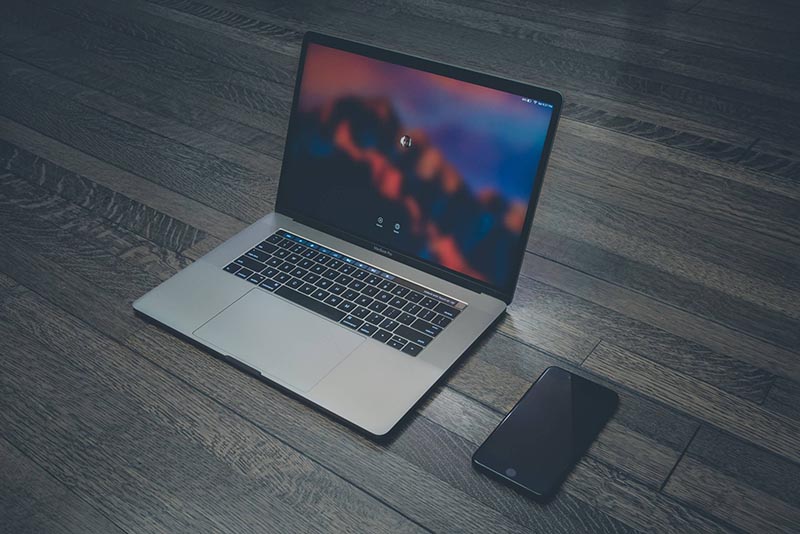
HCL Z and I Emulator for Transformation (ZIETrans) のリサイズ可能なデフォルトのトランスフォーム
2022/7/25 - 読み終える時間: 3 分
Resizable Default Transformation in ZIETrans の翻訳版です。
HCL ZIETrans のリサイズ可能なデフォルトのトランスフォーム
2022年7月22日
著者: Shobith R / Software Engineer Lab Services, HCL ZIE
ZIETrans を使用すると、IBMR System zR プラットフォーム上で動作する 3270 アプリケーションと IBM I オペレーティングシステムプラットフォーム上で動作する 5250 アプリケーションに使いやすいグラフィカルユーザーインターフェイス (GUI) を提供する Web アプリケーションを作成することができます。ZIETransは、オンライン・トランザクション処理(OLTP)容量を必要とせずに、5250アプリケーションにアクセスすることができます。
ホストアプリケーションを変更することなく、またカスタマイズすることなく、ZIETransのデフォルト変換機能を使って、ホストアプリケーションを迅速にWebアプリケーションに変換することができます。
典型的なZIETransのWebベースアプリケーションでは、ホスト画面のコンテンツは、ZIETransが提供するデフォルトのレンダリングルールによって、Webブラウザ上でHTMLページに変換されます。
ホスト画面のデータは、行と列の長さが固定され、データはそれに合わせて整列されたレイアウトになっています。ZIETransのデフォルト変換では、ホストデータはホスト画面と同じようなレイアウトでWebブラウザ上に描画されます。Web上の変換されたホスト画面は、フォントサイズ、幅、高さが固定されています。
変換後のホスト画面データをWeb上で表示するためには、ホスト画面データを持つHTML要素のフォントサイズ、幅、高さを、データの整列を崩さずに利用可能なブラウザのウィンドウに合うように調整する必要があります。このように、デフォルトの変換では、アラインメントや可読性を失うことなく、利用可能なウィンドウサイズに合わせることができます。
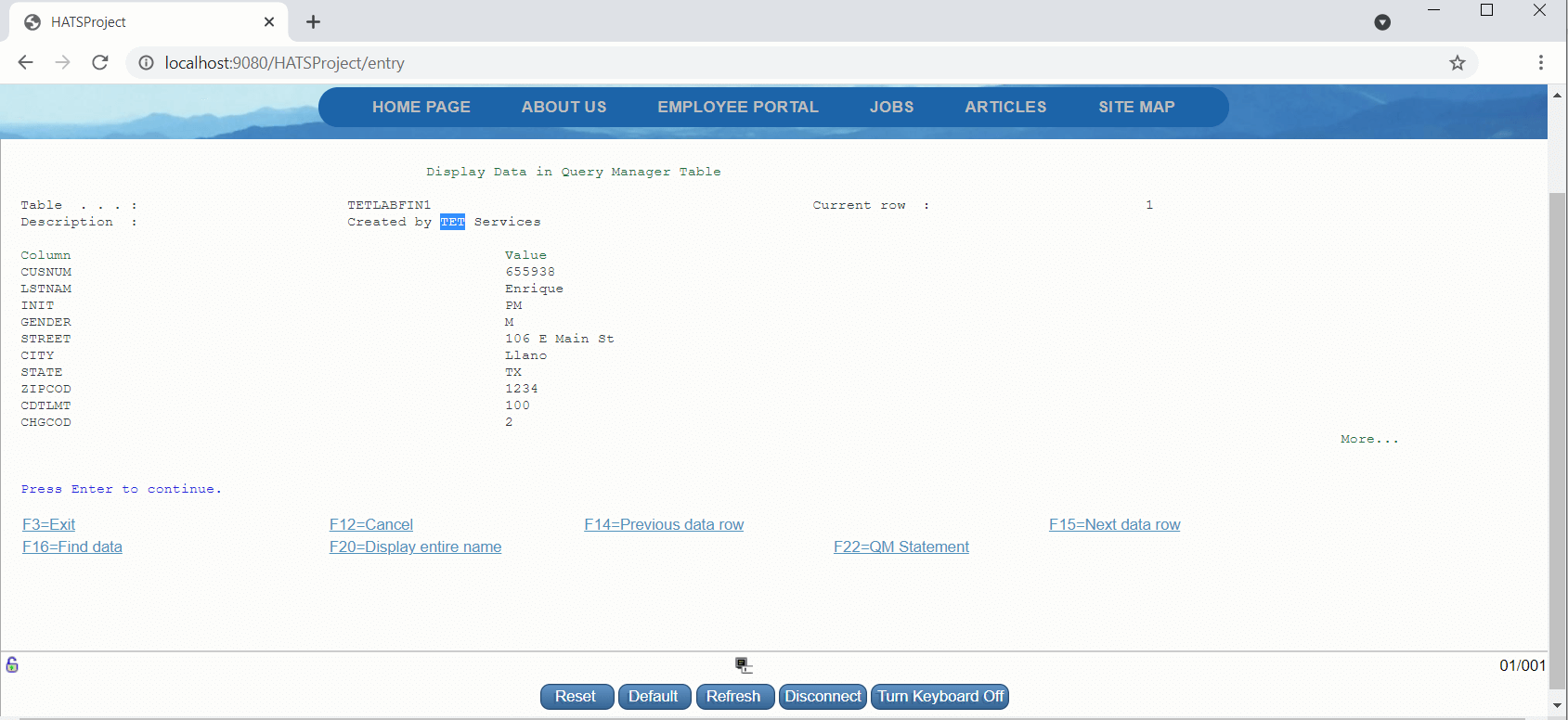
図1:アライメントに問題があるウィンドウにフィットするデフォルトの変換
ウィンドウサイズ変更時にデフォルトの変換をサイズ変更可能
ブラウザのウィンドウサイズが変更されたときに、新しいフォントサイズ、幅、および高さをHTML要素に適用します。ブラウザウィンドウのサイズを変更した後、新しいフォントサイズ、幅、高さを導出する必要があります。
以下のパラメータにより、新しいフォントサイズを導出します。
- ブラウザウィンドウの高さ
- ブラウザウィンドウの幅
- ズームレベル
カスタム式を使用すると、ウィンドウの高さ、ズームレベル、およびフォントの拡大率を使用してフォントサイズを計算し、ブラウザウィンドウの高さを変更するとそれに応じてフォントを拡大縮小することができます。
ユーザーは、ブラウザがページを読み込んだ後、ウェブ変換されたホストコンテンツをより大きなモニターに適合させるために、同じアプローチを使用することができます。
最大化されたウィンドウのデフォルトの変換
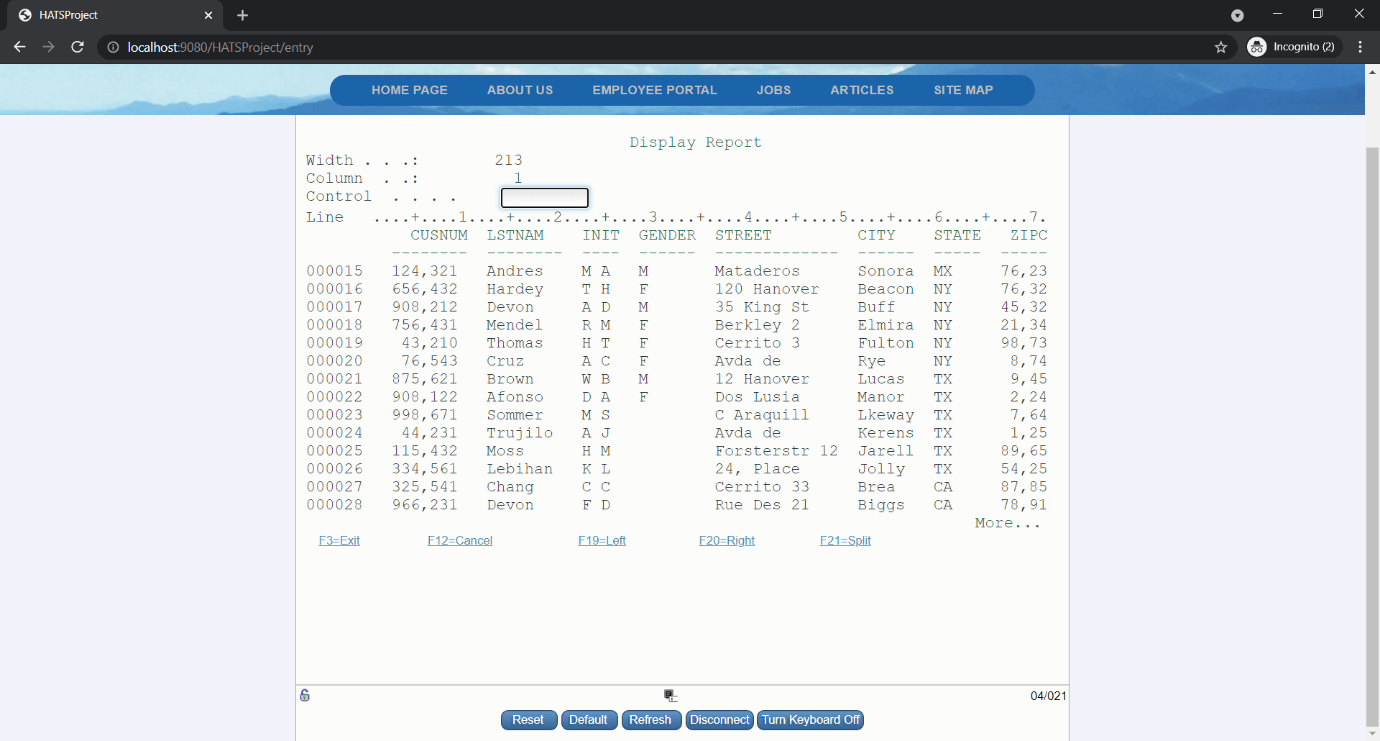
図2:最大化されたウィンドウのデフォルトの変換
最小化されたウィンドウのデフォルトの変換
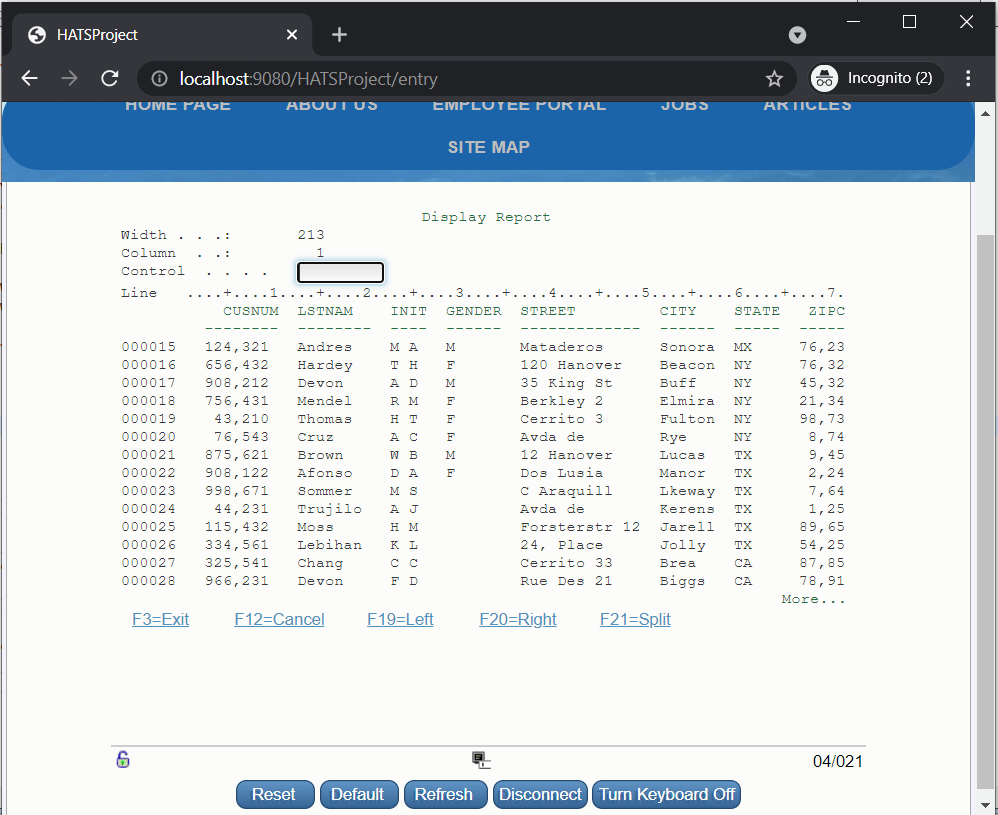
図3:最小化されたウィンドウのデフォルトの変換
デフォルトの変換を使用したモーダル上のドラッグ可能なハンドル
前のセクションで見たのは、ブラウザのリサイズに関するものです。このセクションでは、カスタマイズされたモダナイズされた画面に、デフォルトの変換コンテンツをポップアップ ウィンドウとして表示する方法について説明します。
Bootstrapなどのライブラリの助けを借りて、デフォルトのトランスフォームをモーダルと呼ばれるポップアップで表示されるコンテンツにすることができます。
さらに、ユーザーがポップアップを自分の好きなサイズで表示したいと希望したとします。その場合、以下の図4に示すように、jQuery UIなどのライブラリの助けを借りて、端や角にドラッグ可能なハンドル( )を提供することで、ユーザーがモーダルのサイズを変更できるようにすることができます。
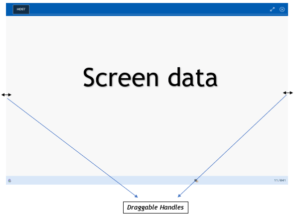
図4: ドラッグ可能なハンドルを持つデフォルトの変形モーダル
これらのハンドルを使って、エンドユーザーは、図5と図6に示すように、ハンドルをドラッグすることによって、モーダルのサイズを簡単に変更することができます。
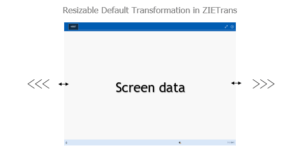
図5:サイズ変更前のデフォルトの変形モーダル
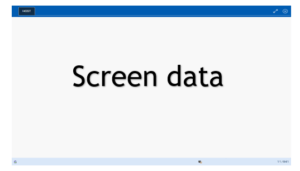
図6: サイズ変更後のデフォルトの変形モーダル
図5では、デフォルトの変形モーダルが小さくなっており、モーダルの左端または右端にハンドルが浮かんでいるのが見えます。ハンドル(画像に表示)をドラッグすると、モーダルは縦横比を維持したまま拡大し、フォントサイズはブラウザの高さに依存します。
モーダルの高さを変更すると、デフォルトの変換コンテンツは、新しいモーダルのスペースに適合する必要があります。これは、モーダル空間に適合するように、デフォルトの変換のフォントサイズとスケーリング係数を変更することによって達成することができます。ウィンドウの高さとズームレベルに基づいてカスタム式を使用してフォントサイズを計算し、フォントのスケーリング比を導出し、それに応じてフォントをスケーリングすることができます。
以下のパラメータにより、新しいフォントサイズを導出します。
- Modal height
- Modal width
- Zoom level
その結果、Figure 6 に示すように、モーダルは拡大されます。
HCL ZIEにおける自動化、サービス提供、または技術的な詳細については、HCL Mainframe Lab Services(zio@hcl.com)までお問い合わせください。
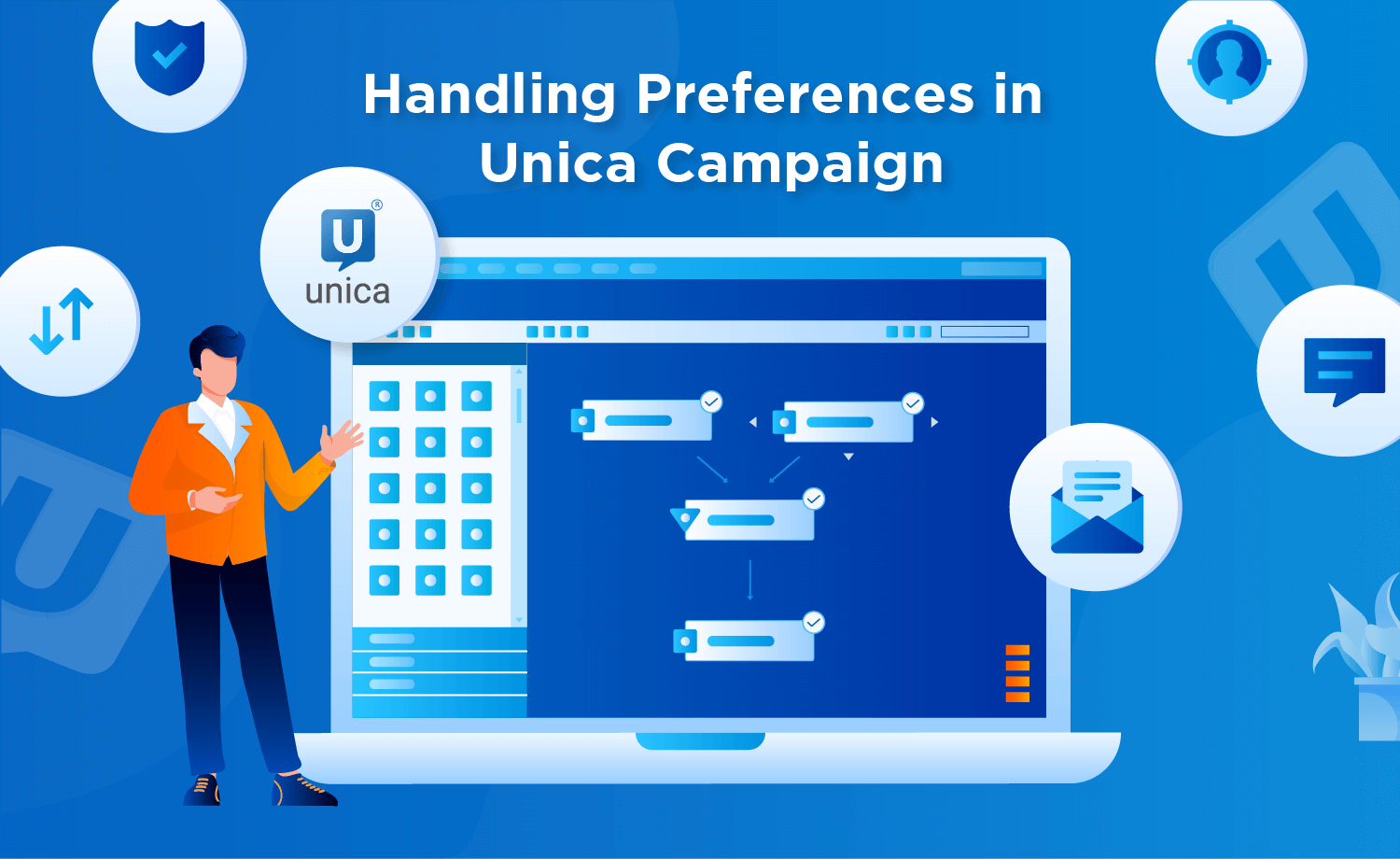
HCL Unica Campaign で Contact Central のプリファレンスを管理する
2022/7/25 - 読み終える時間: 5 分
Managing preferences in Contact Central in Unica Campaign https://blog.hcltechsw.com/unica/managing-preferences-in-contact-central-in-unica-campaign/
HCL Unica Campaign で Contact Central のプリファレンスを管理する
プライバシー規則や規制の時代には、顧客データやプリファレンスについて慎重になる必要があります。これを管理するためには、オーディエンスの同意とプリファレンスを取得できるツールが必要です。 そこで、私たちはUnicaで1つ導入しようと考えました。Unicaに「Customer Consent」を導入することで、オーディエンスの同意を取得することができるようになります。Customer consentモジュールは、Contact Centralの中で利用できるようになります。Contact CentralはUnica v12.1.2より導入されました。以下の設定に役立ちます。
- 地域設定
- 容量最適化
- Unica Campaign、Unica Interact、またはUnica Journey内で、メール、プッシュ、SMS、またはWhatsAppなどの異なるチャネルを使用して、Opts-In Opts-Outsのプリファレンスを処理できます。
例えば
- ユーザーは、1週間または1ヶ月に最大何回のコミュニケーションが可能かといった、チャンネルの容量を定義できます。
- 例えば、週末を除いた平日、あるいは一週間を通して、また一週間のうちどの特定の時間帯に、どの地域に、どのようなコミュニケーションを送ることができるのか。
- Contact Centralは、Unica Campaign、Unica Interact、Unica Journeyと統合でき、チャネルはUnica suiteのDeliverです。
このブログでは、Unica CampaignとUnica Contact Centralの基本的な統合と、いくつかのユースケースを紹介します。
前提条件
- Contact Central がインストールされ、設定されていること。
- "Channel Preference"ページで "ContactCentral"メニューをクリックすると、以下のようにチャンネルがリストアップされることを確認してください。
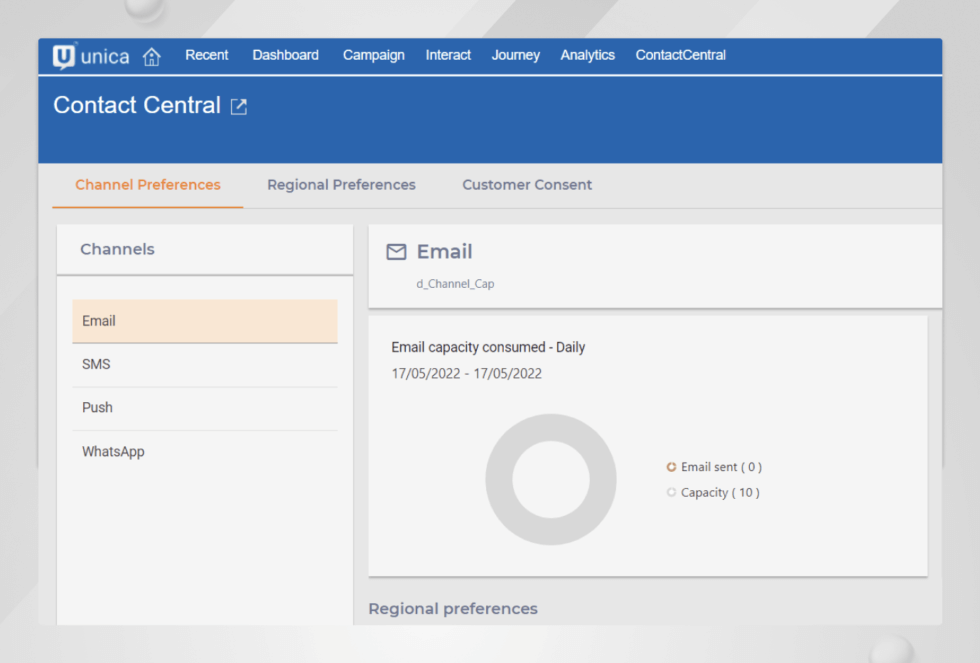
設定とキャンペーンとの統合
-
Affinium|Campaign|partitions|partition1|server|internal で contactCentralEnabled = Yes に設定します。
-
Affinium|Campaign|partitions|partition1|dataSources|<> に ContactCentral というデータソースを作成します。
-
上記のデータソースで、以下の値を指定します。
ASMUserForDBCredentials = asm_admin DSN = <ContactCentral データベースを作成したデータベース名> * OwnerForTableDesktop OwnerForTableDisplay = <Contact Centralデータベースのユーザー名>
-
ユーザー asm_admin で Datasource ContactCentral を作成し、Contact Central データベースのデータベースユーザーとパスワードを指定します。
Campaign との統合
- 「地域設定」ドロップダウンは、キャンペーンサマリーページに表示されます。
- Contact Central は、キャンペーンフローチャートのキャンペーンおよび配信プロセスボックスと統合されています。
- 配信プロセスボックスが開かれると、以下のように「通信チャネル」と「Contact Centralの同意の適用」のような追加の設定が表示されます。
- 通信チャネル。通信チャネル:Contact Centralに存在するチャネルで、このドロップダウンに表示されます。
- 地域プリファレンス。地域設定:キャンペーンのサマリーページで設定された地域設定です。
- Contact Central Consentsを適用します。コンタクトセントラルコンセントの適用:このチェックボックスをオンにすることで、異なるチャネルに対してコンタクトセントラルからのオプトインまたはオプトアウトの同意を適用できます。
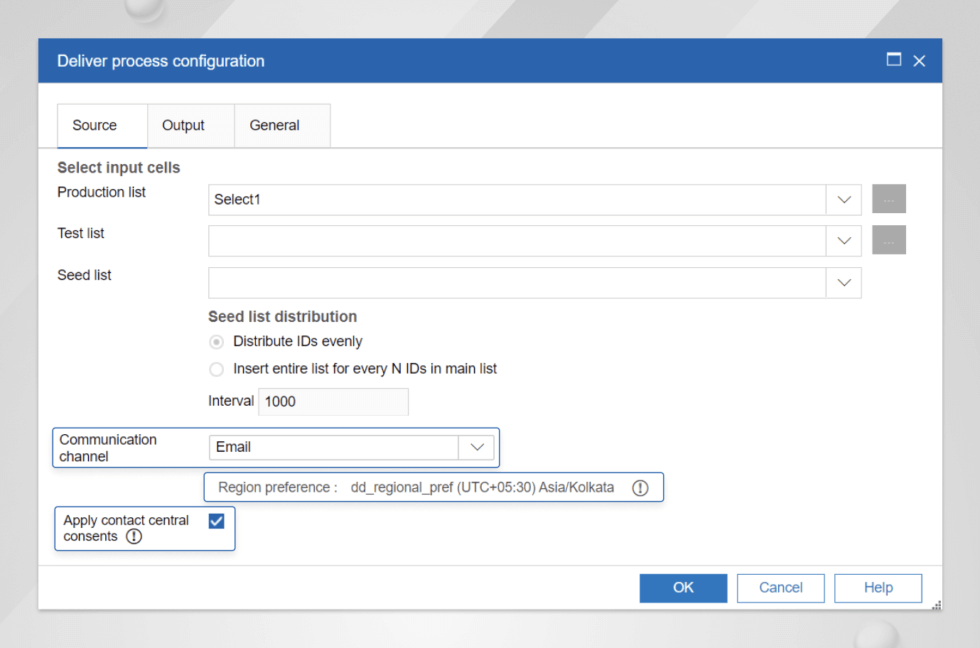
使用例
Contact Centralを使用して、顧客が以下のような地域設定をしたい場合を考えてみましょう。
- メールは月曜日から金曜日の10:00 AMから6:00 PMの間にのみ配信されるべきである。
- 1週間に10通以上のメールを送信してはならない。
- メールや他のチャンネルをオプトアウトまたは購読解除したユーザーには、Deliverからメールを送信してはならない。
上記のシナリオの手順
使用例 1、2の手順
- ContactCentral」メニュー > 「Regional Preferences」タブで「+Regional Preferences」ボタンをクリックし、地域設定を作成します。
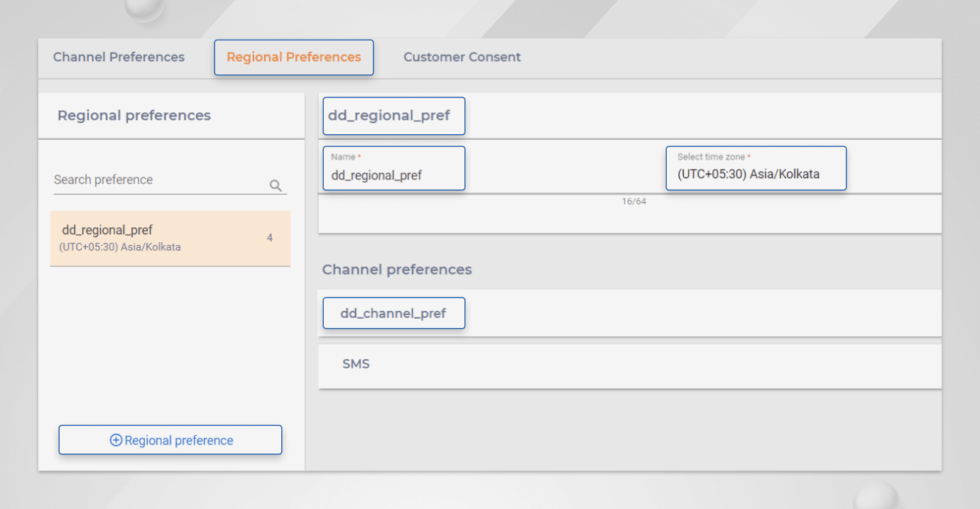
- 以下のようにチャンネル設定を月曜日から金曜日まで作成し、時間帯を開始10:00、終了18:00に設定します。
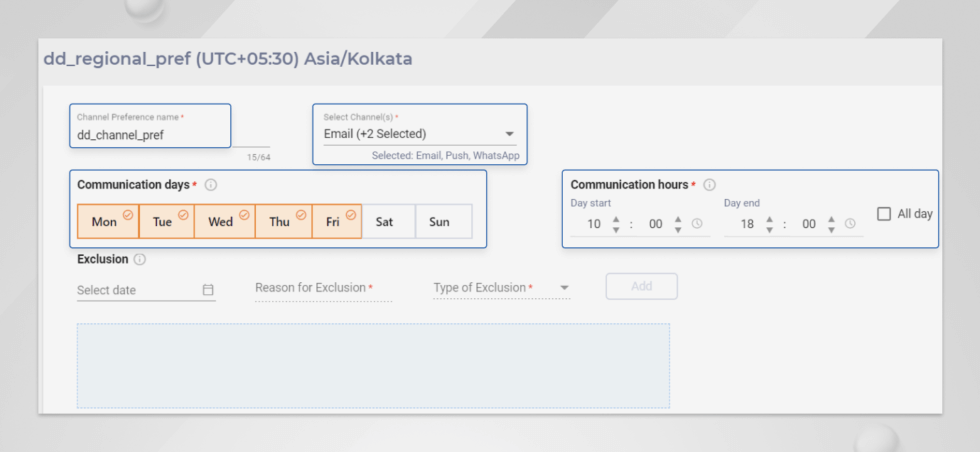
- キャンペーンを作成し、"地域設定"ドロップダウンで、以下のようにContact Centralで作成された地域設定を選択します。
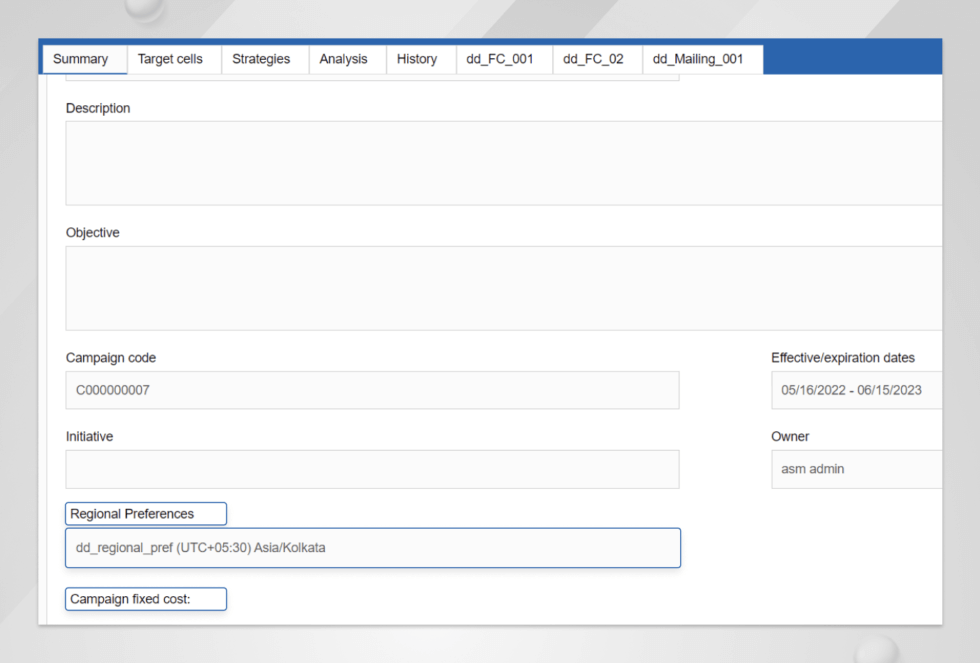
- 地域設定が設定されたキャンペーンでは、すべてのフローチャート(配信処理ボックス)で、この地域設定のみが利用可能になります。
- フローチャートを作成し、配信プロセスボックスを追加して、"通信チャネル "と "Contact Central同意の適用 "を設定します。
- 本番モードでフローチャートを実行し、OLTを作成し、入力します。
- ここで、Email Template、Mailing in deliverを作成し、上記のフローチャートの実行によって作成されたOLTから入力を取得します。
- メール送信時間をAM10:00~PM18:00と設定しているため、月~金のメール送信はこの時間帯のみとなります。
- 18:00以降にメールを送信すると、以下のようなエラーになります。
Could not complete the requested operation. Cannot send message outside business hours as per regional preference. Please check contact Central.
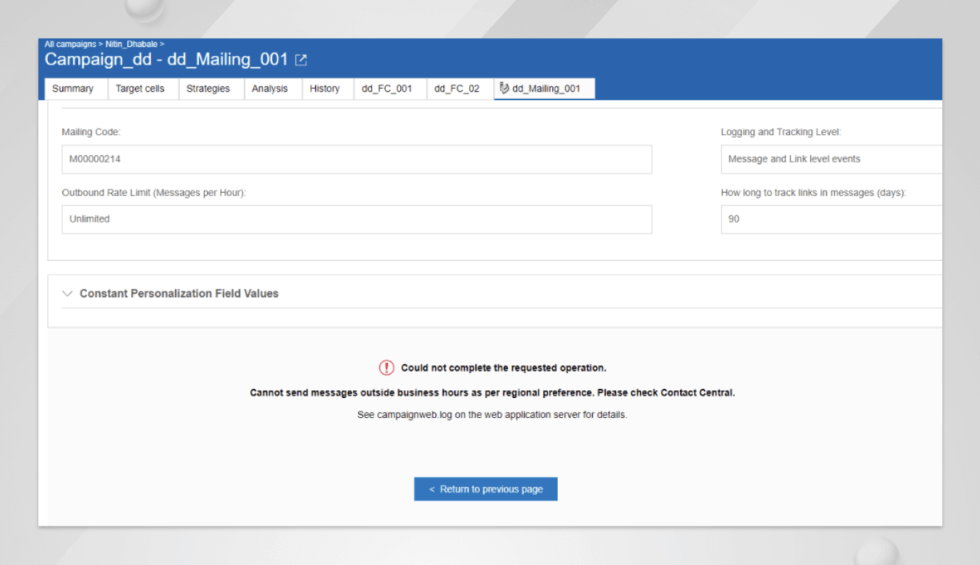
- 1週間に最大10通までというルールを設定しているため、1週間に10通以上送信しようとすると、再び以下のようなエラーが発生します。
Could not complete the requested operation. Email channel does not have enough capacity for sending message. Please check contact Central.
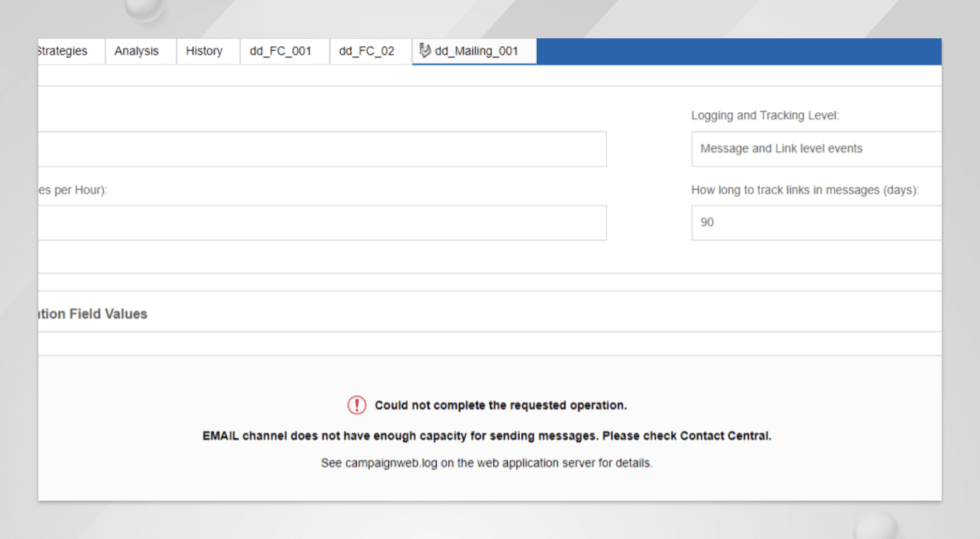
使用例 3 の手順
- Deliver Processes を使用して作成した OLT から連絡先にメールを送信します。
- このメールには、いくつかのメールに対して購読解除が設定されている必要があります。注:Deliver からのメールの配信停止については、以下を参照してください: https://blog.hcltechsw.com/unica/unsubscribing-email-in-unica-deliver/
- この場合、配信を停止したユーザーは Opt-Out に、配信を停止していないユーザーは Opts-in に表示されます。各チャンネルの「カスタマーコンセント」には、以下のように記載されます。
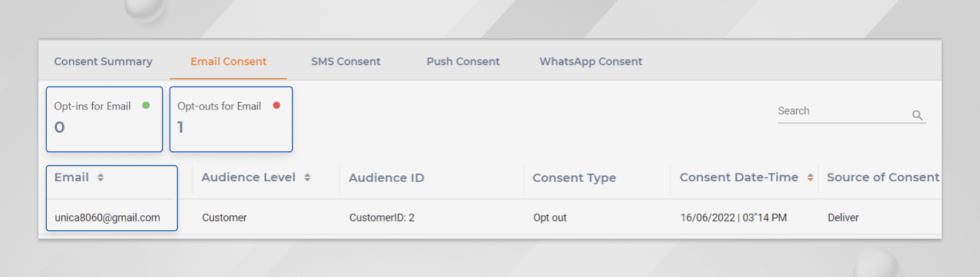
- この場合、Opt-Out グループに属するすべてのユーザーは、メールを受信しません。
Contact Central の仕組みについては、製品ドキュメントを参照してください。
サポート技術情報: 2022/7/18-2022/7/24 更新
2022/7/25 - 読み終える時間: 4 分
新しい試みのトライアルとして、1週間分のサポート技術情報更新のインデックスを作成してみました。しばらく継続してみます。新規追加と内容更新したものが含まれています。システム上、軽微な修正であってもリストに含まれてしまいます。予めご了解ください。
- KB0099632 (BigFix Platform) アクションがメッセージ "This computer is not licensed" で終了する
- KB0076617 () HCL Software に関するセキュリティー情報の入手方法
- KB0096961 (Volt MX) デスクトップ Web アクセシビリティ
- KB0099499 (Client Application Access) Notes 9.0.1 から HCAA 3.0.x へ移行するためのインストール手順
- KB0096823 (Domino Designer) 計算結果の作成者フィールドが、数式を指定せずに作成できる
- KB0037856 (Domino Designer) Java Runtime のバージョン更新後、 DIIOP で接続不可能になる
- KB0099600 (Domino Server) HCL Notes/Domino に同梱されている OpenSSL Toolkit ライブラリのバージョンを確認する方法
- KB0095706 (Domino Server) HCL Domino 12 にアップグレード後「返信 / 転送」のアイコンが表示されなくなる
- KB0099102 (Domino Server) HCL Domino 12.0.2 Early Access Program リリース情報
- KB0025043 (Domino Server) ファイルのアップロードに関する Domino Web サーバーの制限事項
- KB0031772 (Domino Server) 別名を付与したり、キーロールオーバーを実施しても ID ボールト上の ID ファイルが更新されない
- KB0098672 (Domino Server) HCL Domino 12.0.2 Early Access Program Drop 1 リリース情報
- KB0025076 (Domino Server) Notes/Domino バージョン混在環境での ODS の処理方法
- KB0090945 (Domino Server) 製品ドキュメント: HCL Domino V12 のバックアップとリストア
- KB0097227 (Domino Server) Notes/Domino 10.0.1 リリース情報
- KB0099628 (Nomad) HCL Nomad Web 1.0.3: Chrome Web ブラウザのバージョン102 以降を使用すると panagenda MarvelClient アクションの実行に失敗する
- KB0090739 (Nomad) HCL Nomad Web (HCL Nomad for web browsers) 1.0.x リリース情報
- KB0099652 (Nomad) HCL Nomad Server 1.0.5 Beta Program リリース情報
- KB0099534 (Notes Client) Notes クライアントを別の PC に移行する方法
- KB0099624 (Notes Client) DigiCert Trusted Root G4 Cert のインストール
- KB0099601 (Notes Client) Notes クライアントをセットアップ後にデフォルトで作成されるロケーション文書
- KB0099448 (Verse) HCL Verse 3.0 リリース情報
- KB0099550 (Sametime) Sametime 12 で Notes SSO を使用してログインするための設定について
- KB0098571 (Sametime) Sametime 12.0 のインストールと設定について
- KB0025834 (Sametime) Sametime サーバーに接続しているクライアントの種類を特定する方法
- KB0073702 (Sametime) HCL Sametime のシステム要件